w10电脑设置特定软件无法连网的方法 如何在Windows 10系统中禁止指定软件联网
更新时间:2023-09-28 10:37:43作者:yang
w10电脑设置特定软件无法连网的方法,在当今数字时代,电脑已成为人们生活中不可或缺的工具之一,有时我们可能会遇到一些特定软件无法连网的问题,这给我们的工作和娱乐带来了一定的困扰。幸运的是在Windows 10系统中,我们可以采取一些措施来禁止指定软件联网,从而解决这一问题。本文将介绍一些方法,帮助我们在Windows 10电脑上设置特定软件无法连网,以提升我们的电脑使用体验。无论是出于安全考虑还是出于其他原因,禁止指定软件联网是一种有效的控制手段,能够帮助我们更好地管理电脑中的软件资源。
具体的设置方法:
1、打开控制面板,点击其中的“系统与安全”;
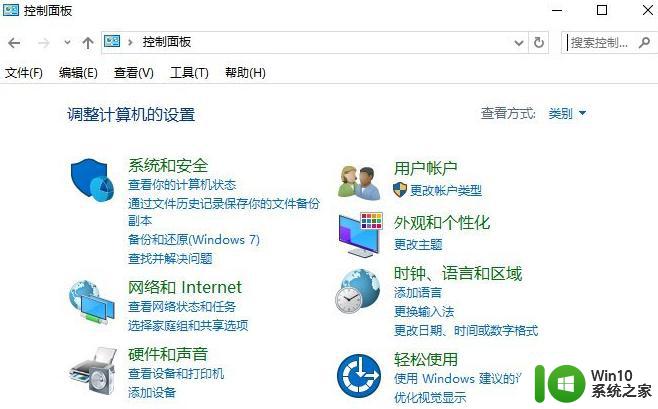
2、点击“Windows 防火墙”之后,打开“高级设置”;
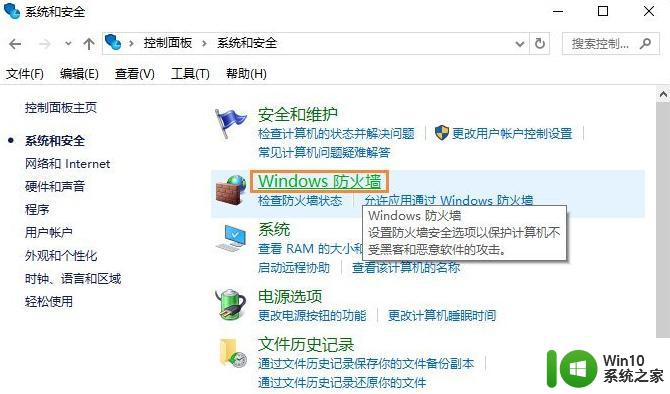

3、点击“出站规则”--新建规则;
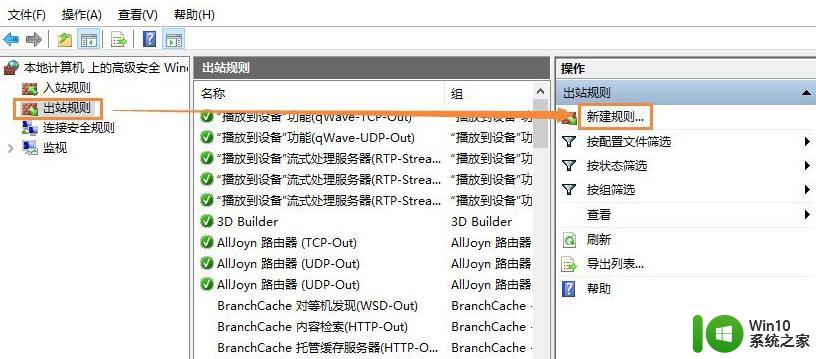
4、点击“程序”--浏览--找到需要阻止访问网络的程序。
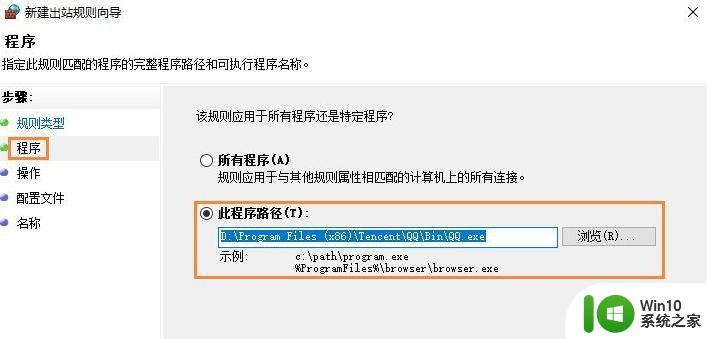
5、找到需要禁止的程序,勾选“阻止连接”,然后按照提示完成操作就可以了。
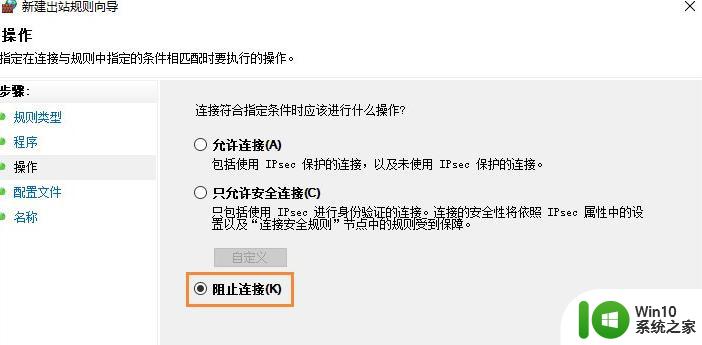
以上就是解决在w10电脑上特定软件无法连网的方法的全部内容,如果还有不清楚的用户,可以参考以上小编提供的步骤进行操作,希望对大家有所帮助。
w10电脑设置特定软件无法连网的方法 如何在Windows 10系统中禁止指定软件联网相关教程
- win10设置禁止访问特定网站的方法 win10如何设置禁止访问特定网站
- windows阻止软件联网 Win10禁止某个软件联网方法
- win10怎么解除软件禁止联网 win10如何解除软件联网限制
- win10怎么用防火墙禁用软件联网更新 Win10如何设置防火墙禁止软件自动联网更新
- win10设置软件使用特定端口的方法 win10如何设置软件特定端口
- win10程序禁用操作方法 如何在win10系统中禁止指定程序运行
- 如何在Win10回收站中还原文件到特定文件夹中 在Win10中将回收站文件恢复到特定文件夹的详细设置方法
- win10系统设置自动连接无线网络的两种方法 Win10系统如何设置自动连接指定无线网络
- win10怎么禁止应用联网 win10不允许软件联网的方法
- windows10怎么禁止软件自己下载捆绑软件 Windows10如何设置禁止软件自动下载捆绑软件
- w10新电脑连接了网络却不能下载软件怎么办 w10新电脑网络连接正常但无法下载软件如何解决
- Windows10无法访问指定网站怎么办 如何解决Windows10无法访问某个特定网站的问题
- 蜘蛛侠:暗影之网win10无法运行解决方法 蜘蛛侠暗影之网win10闪退解决方法
- win10玩只狼:影逝二度游戏卡顿什么原因 win10玩只狼:影逝二度游戏卡顿的处理方法 win10只狼影逝二度游戏卡顿解决方法
- 《极品飞车13:变速》win10无法启动解决方法 极品飞车13变速win10闪退解决方法
- win10桌面图标设置没有权限访问如何处理 Win10桌面图标权限访问被拒绝怎么办
win10系统教程推荐
- 1 蜘蛛侠:暗影之网win10无法运行解决方法 蜘蛛侠暗影之网win10闪退解决方法
- 2 win10桌面图标设置没有权限访问如何处理 Win10桌面图标权限访问被拒绝怎么办
- 3 win10关闭个人信息收集的最佳方法 如何在win10中关闭个人信息收集
- 4 英雄联盟win10无法初始化图像设备怎么办 英雄联盟win10启动黑屏怎么解决
- 5 win10需要来自system权限才能删除解决方法 Win10删除文件需要管理员权限解决方法
- 6 win10电脑查看激活密码的快捷方法 win10电脑激活密码查看方法
- 7 win10平板模式怎么切换电脑模式快捷键 win10平板模式如何切换至电脑模式
- 8 win10 usb无法识别鼠标无法操作如何修复 Win10 USB接口无法识别鼠标怎么办
- 9 笔记本电脑win10更新后开机黑屏很久才有画面如何修复 win10更新后笔记本电脑开机黑屏怎么办
- 10 电脑w10设备管理器里没有蓝牙怎么办 电脑w10蓝牙设备管理器找不到
win10系统推荐
- 1 番茄家园ghost win10 32位旗舰破解版v2023.12
- 2 索尼笔记本ghost win10 64位原版正式版v2023.12
- 3 系统之家ghost win10 64位u盘家庭版v2023.12
- 4 电脑公司ghost win10 64位官方破解版v2023.12
- 5 系统之家windows10 64位原版安装版v2023.12
- 6 深度技术ghost win10 64位极速稳定版v2023.12
- 7 雨林木风ghost win10 64位专业旗舰版v2023.12
- 8 电脑公司ghost win10 32位正式装机版v2023.12
- 9 系统之家ghost win10 64位专业版原版下载v2023.12
- 10 深度技术ghost win10 32位最新旗舰版v2023.11